Gelöst: Wie man MP3-Lieder mit 320kbps von Spotify rippen kann
Spotify ist ein fabelhafter Ort, um Millionen von Songs zu streamen. Die Nutzung ist kostenlos und erfordert keine Kreditkarte. Allerdings können Sie die Songs nicht für die Offline-Wiedergabe herunterladen, wenn Sie ein kostenloser Benutzer sind. Premium-Benutzer, die 9,99 $ zahlen, können Songs herunterladen, aber die Songs können nur mit der Spotify-App abgespielt werden. Sie können sie nicht überall hin übertragen oder mit anderen Musik-Playern abspielen.
Wenn Sie Spotify-Musik freier genießen möchten, z. B. auf Ihrem mp3-Player abspielen oder Ihre Wiedergabelisten auf Ihrem Handy anhören möchten, auch wenn keine Internetverbindung besteht, können Sie mp3-Songs von Spotify rippen. Sobald Sie den richtigen Spotify-Ripper gefunden haben, ist es extrem einfach, Spotify-Musik überall offline ohne Einschränkungen zu genießen. Hier zeigen wir Ihnen 4 leistungsstarke Spotify-Ripper, mit denen Sie mp3-Songs von Spotify rippen können.
1 Ondesoft Spotify Konverter
Ondesoft Spotify Converter ist ein professioneller Spotify-Ripper für Mac- und Windows-Benutzer. Dieser Spotify-Ripper kann Lieder von Spotify in die Formate MP3, M4A, WAV und FLAC rippen. Er rippt Spotify-Songs mit 100% Originalqualität und allen ID3-Tags. Ziehen Sie Lieder, Alben oder Wiedergabelisten, die Sie in mp3 rippen möchten, von der Spotify-App auf die Oberfläche und klicken Sie dann auf die Schaltfläche "Konvertieren". Die einfache und benutzerfreundliche Oberfläche macht es auch für Neulinge leicht zu bedienen.

2. spotdl
https://spotdl.com/ ist eine Website, mit der Sie Songs von Spotify online rippen können. Um mp3-Songs von Spotify zu rippen, müssen Sie nur den Spotify-Song/Playlist-Link in den unteren Bereich kopieren und dann auf "Konvertieren" klicken. Mit der kostenlosen Version können Sie 500 Lieder pro Monat herunterladen, aber ohne Metadaten wie Albumcover, Album, Künstler usw. Wenn Sie diese Einschränkungen aufheben möchten, müssen Sie auf die kostenpflichtige Version upgraden. spotdl kann nur Spotify-Songs und -Wiedergabelisten rippen, Alben werden nicht unterstützt.
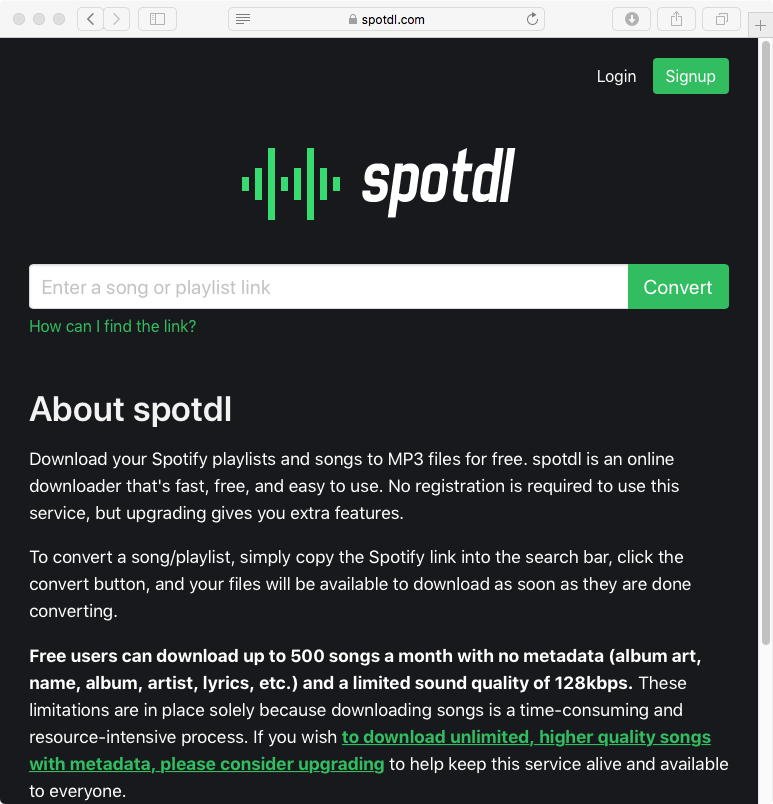
3. AllToMP3
AllToMP3 ist eine mp3-Ripper-App für Mac, Windows und Linux. Es ermöglicht Ihnen, mp3-Songs von Spotify, YouTube, Deezer und SoundCloud zu rippen. Genauso wie oben Spotdl, kopieren Sie einfach den Spotifty-Song/Album/Playlist und klicken dann auf die Enter-Taste auf Ihrer Tastatur. Im Gegensatz zu Ondesoft Spotify Converter rippen AllToMP3 und spotdl alle Lieder des Albums oder der Wiedergabeliste in mp3, während Sie bei Ondesoft Spotify Converter die Lieder, die Sie nicht rippen möchten, abwählen können.
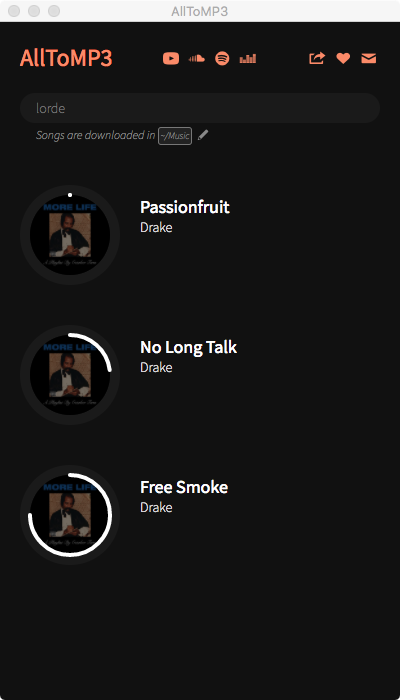
4 iMusic
iMusic ist ein vielseitiges Musik-Tool, mit dem Sie ganz einfach Musik verwalten, übertragen, aufnehmen und herunterladen können. Es ist auch ein leistungsstarker Spotify-Ripper für Sie, um mp3-Songs zu rippen. Klicken Sie auf die Registerkarte "Download" und fügen Sie dann den Link zum Spotify-Song/Album/zur Playlist per Copy&Paste ein. Klicken Sie auf Download und iMusic beginnt, mp3-Songs zu rippen.

Im Gegensatz zu Ondesoft Spotify Converter rippen die anderen 3 Spotify-Ripper die Spotify-Songs nicht aus der Spotify-App. Sie alle suchen die gewünschten Spotify-Lieder aus Online-mp3-Bibliotheken und rippen die Lieder dort. Wenn die Spotify-Songs nicht in der Online-mp3-Bibliothek gefunden werden können, schlägt das Rippen fehl. Wenn Sie einen stabilen Spotify-Ripper wünschen, empfehlen wir Ihnen Ondesoft Spotify Converter.
Wie rippt man Spotify zu MP3 mit Ondesoft Spotify Converter?
Schritt 1. Starten Sie Ondesoft Spotify Converter
Laden Sie Ondesoft Spotify Converter herunter und installieren Sie es auf Ihrem Mac oder Windows. Bevor Sie es ausführen, stellen Sie bitte sicher, dass Sie das neueste Spotify auf Ihrem Computer installiert haben. Dann starten Sie Ondesoft Spotify Converter, Spotify wird automatisch gestartet.

Schritt 2 Spotify-Lieder hinzufügen
Suchen Sie die Lieder, die Sie konvertieren möchten, dann ziehen Sie das Lied, das Album oder die Wiedergabeliste auf die Hauptschnittstelle von Ondesoft Spotify Converter. Oder Sie können auf die Schaltfläche "Dateien hinzufügen" klicken, die Url des Songs kopieren und in das Suchfeld unten im Programm einfügen. Klicken Sie auf die Schaltfläche "Hinzufügen", dann werden die Lieder zur Konvertierungsliste hinzugefügt.

Alle Titel in der Wiedergabeliste oder in den Alben werden standardmäßig markiert. Sie können die Titel, die Sie nicht konvertieren möchten, abwählen. Klicken Sie dann auf Hinzufügen, um alle markierten Titel zu importieren.
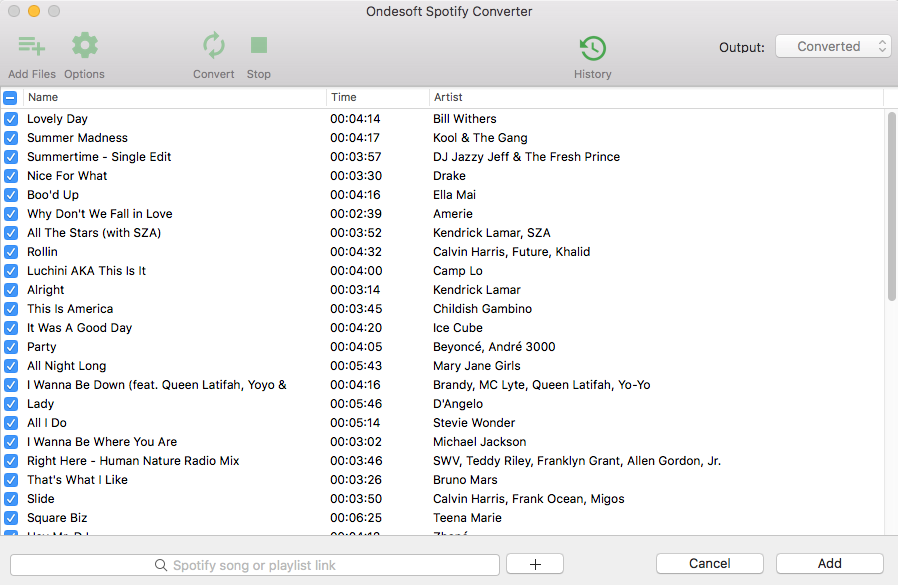
3. Wählen Sie die Ausgabeeinstellungen (optional)
Klicken Sie auf die Schaltfläche "Optionen". In dem sich öffnenden kleinen Fenster finden Sie das Song-Artwork, den Titel, den Künstler, die Dauer und das Ausgabeformat. Das Standard-Downloadformat ist mp3. Es unterstützt auch das Herunterladen von Spotify-Musik als M4A, WAV, FLAC. Sie können auch die Bitrate und Samplerate nach Ihren Wünschen ändern.

Schritt 4 Konvertierung starten
Klicken Sie auf die Schaltfläche "Konvertieren", um mit dem Herunterladen und Konvertieren von Songs zu beginnen. Warten Sie ein paar Minuten, Sie können alle konvertierten Lieder finden, indem Sie auf die Schaltfläche Verlauf klicken.

Nach der Konvertierung klicken Sie auf das untere Ordnersymbol, um die DRM-freien Spotify-Songs, Alben oder Wiedergabelisten im MP3-Format schnell zu finden. Sie können sie dann überall hin übertragen und abspielen, z. B. auf iTunes , Google Play Music , iPod , Sandisk usw., oder sie auf CD brennen .

Video-Tutorial: Spotify in MP3 umwandeln mit Ondesoft Spotify Music Converter
Sidebar
Spotify Konverter
Verwandte Artikel
- Top 3 Spotify zu MP3 Konverter
- Top 5 Spotify-Wiedergabelisten-Downloader
- So fügen Sie Spotify-Musik zu iMovie hinzu
- So brennen Sie Spotify-Wiedergabelisten auf CD
- Apple Music zu MP3 Konverter
- Klingeltöne aus Spotify erstellen
- Top 5 Spotify-Musik-Downloader
- Download 2018 Top-Songs als MP3
- Herunterladen Drake Ansichten zu MP3
- Wie kann ich einen Spotify-Song als iPhone-Alarm einstellen?
- 5 einfache Möglichkeiten, Spotify-Musik auf Samsung TV abzuspielen
Ondesoft Tipps
More >>- Kostenlose Spotify-Version auf Sonos
- Kostenlose Weihnachtslieder herunterladen
- 9 Dinge, die Sie über Spotify wissen sollten
- Spotify Premium kostenlos erhalten
- Spotify auf der Apple Watch abspielen
- Spotify in MP3 konvertieren
- Spotify in M4A konvertieren
- Spotify in WAV konvertieren
- Spotify in FLAC konvertieren
- Spotify-Wiedergabelisten auf iPod shuffle
- DRM-freie Musik von Spotify
- MP3-Musik von Spotify herunterladen
- Spotify Musik kostenlos herunterladen
- Spotify Musik ohne Premium herunterladen
- Herunterladen von Spotify-Songs auf eine externe Festplatte
- Spotify-Musik auf dem MP3-Player genießen
- Kostenlose Spotify-Premium-Testversion verlängern
- Kostenloser Spotify-Downloader
- Kostenloser Spotify-Recorder
- Spotify-Musik sichern
- Spotify im Auto abspielen
- Spotify auf dem HomePod abspielen
- Spotify++ iOS Download von AppValley
- Spotify++ iOS Download von TweakBox
- Spotify-Musik offline kostenlos anhören
- Spotify-Musik auf dem Sandisk MP3-Player anhören
- Spotify auf dem iPod anhören
- Wiedergabe von Spotify-Musik auf Amazon Echo
- Spotify-Musik auf der Apple Watch ohne iPhone abspielen
- Spotify-Musik auf der Apple Watch abspielen
- Spotify-Musik auf dem iPod Nano abspielen
- Wiedergeben von Spotify-Musik auf dem iPod Shuffle
- Wiedergeben von Spotify-Musik auf PS4
- Spotify-Musik auf Roku abspielen
- Wiedergeben von Spotify-Musik auf Sonos
- Spotify-Musik auf Google Home abspielen
- Titel von Spotify aufnehmen
- Spotify-Musik als MP3 aufnehmen
- Spotify-DRM entfernen
- Spotify-Musik als MP3 speichern
- Spotify-Musik als Klingelton
- Spotify Free VS Premium Vergleich
- Spotify Premium kostenlos erhalten - Kein Hack
- Spotify Musik-Downloader
- Spotify-Musikqualität
- Spotify Musik-Recorder
- Spotify Offline-Wiedergabe auf der Apple Watch
- Sptofy auf iPod Touch der 4. Generation
- Spotify Premium APK
- Spotify Premium Kostenlos
- Spotify Premium lädt keine Lieder herunter
- Spotify-Songs nicht verfügbar
- Spotify Studentenrabatt
- Lokale Musik mit Spotify synchronisieren
- Spotify Sync to iPod-Funktion ist nicht mehr verfügbar
- Spotify VS. Tidal Vergleich
- Kostenloser Spotify zu MP3 Konverter
- Spotify zu MP3 Konverter
- Spotify VS Apple Music Vergleich
- Spotify VS Soundcloud
- Spotify auf Apple TV übertragen
- Spotify auf Chromecast streamen
- Spotify mit Android synchronisieren
- Spotify-Visualisierer
- Spotify-Wiedergabelisten-Downloader
- iTunes-Filme auf dem Fernseher ansehen
- iTunes DRM-Entfernung
- Spotify auf Samsung TV abspielen
- Spotify-kompatibler MP3-Player
- DRM von Audible-Hörbüchern entfernen
- Audible in MP3 umwandeln
- Beste DRM Audio Konverter Überprüfung
- Apples FairPlay DRM: Alles, was Sie wissen müssen
- Top 8 Musik-Streaming-Dienste
- Werbung auf Spotify ohne Premium blockieren






